Win8取消开机密码教程
发布时间:2017-06-01 10:18
开机密码是保护计算机最直接,最有力的手段,同时也存在一些负面影响:不方便而且很麻烦,有些童鞋们可能不知道如何取消开机密码,这一点确实有点让人不可思议啊,接下来是小编为大家收集的Win8取消开机密码教程,希望能帮到大家。
Win8取消开机密码教程
1、首先进入Win8桌面界面,然后我们找到Win8搜索功能,大致的方法是将鼠标移动到桌面最右端边角,从上部往下依然,之后即可找到搜索功能,建议大家使用Win+Q快捷键,直接打开Win8功能搜索,然后在搜索框中输入"netplwiz"即可找到用户账号,如下图:

快速找到用户账号设置方法
2、点击右侧找到的"netplwiz”设置入口即可找到Win8用户账号设置了,如下图:
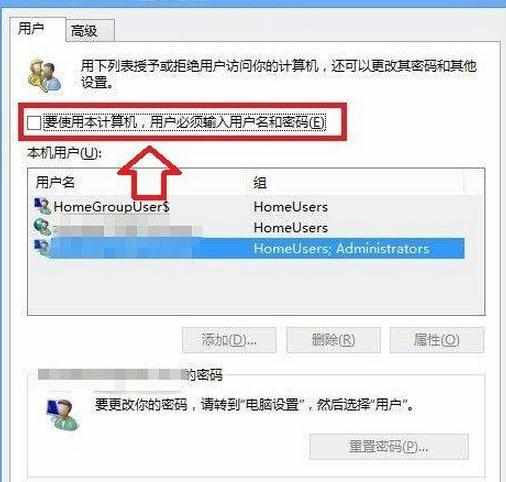
Win8用户账号设置
3、如上图,进入Win8账号设置后,我们首先将“使用本计算机,用户必须输入用户名和密码(E)”前面的“勾”去掉!最后再点击底部的“确定”之后会弹出设置自动登录的账号与密码,我们将之前系统已经拥有的登录账号与密码填写进入即可,如下图:
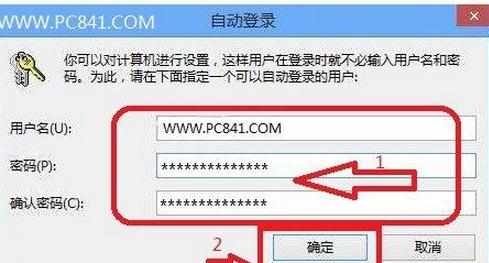
看了“Win8取消开机密码教程”还想看:
1.Win8开机密码取消教程
2.Win8开机密码取消的方法
3.win8笔记本开机密码怎么取消
4.Win8取消开机登陆密码方法

Win8取消开机密码教程的评论条评论